Kuinka korjata se, kun Google Play Kauppa ei toimi
The Google Play Kauppa on sovellusten, pelien ja muiden Android-mobiililaitteen lähde. Toisinaan voit yrittää avata sen, mutta vain tavata Google Play Kaupan virheet sen sijaan, tai et ehkä saa virheilmoitusta ollenkaan. Jos näin tapahtuu, on aika tehdä vianmääritys, koska Google Play Kauppa ei toimi.
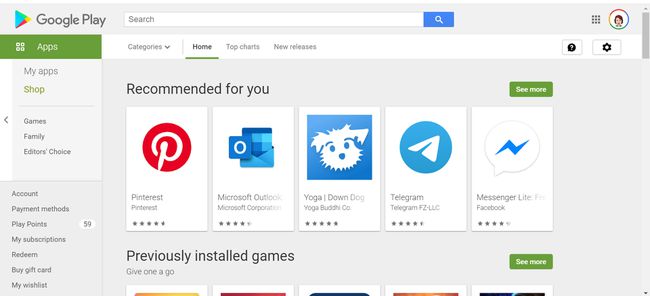
Tämän artikkelin vianetsintävaiheet koskevat älypuhelimia ja tabletteja, joissa on Android 7.0 (Nougat) tai uudempi. Jotkut vaiheet voivat vaihdella Android-laitteesi mallin mukaan.
Syitä siihen, että Google Play Kauppa ei toimi
Onko sinulla ongelmia sovellusten lataamisessa? Onko Google Play Kauppasi kaatumassa? Sovellus ei ehkä toimi useista syistä johtuen. Se voi olla esimerkiksi Internet-yhteytesi tai yksinkertainen sytytyskatkos sovelluksen sisällä. Syyt vaihtelevat taustalla olevan ongelman mukaan.
Ennen kuin teet mitään muuta, voit mahdollisesti ratkaista minkä tahansa Android-laitteen ongelman, mukaan lukien Google Play Kaupan ongelmat käynnistää laitteesi uudelleen.Uudelleenkäynnistys voi auttaa laitettasi nollaamaan itsensä ja mahdollisesti korjaamaan kaikki virheet tai sytytysvirheet Google Play Kauppa -sovelluksessa.
Kuinka korjata se, kun Google Play Kauppa ei toimi
Jos uudelleenkäynnistys ei ratkaise ongelmaasi, on aika jatkaa vianmääritystä.
Varmista, että Google Play Kaupan ongelma on sinun. Voit tarkistaa Google Play Kaupan tilan käyttämällä palveluita, kuten Alasilmaisin. Jos Google Playn nykyisestä ongelmasta on ilmoitettu, sinun on odotettava sitä.
Pakota Google Play Kauppa pysähtymään. Joskus sovellustasi on ehkä vain kehotettava pitämään tauko. Voit pakottaa sovelluksesi pysähtymään nollataksesi sen laitteellasi ja yrittää sitten avata Google Playn uudelleen.
-
Tarkista internet ja mobiilidatayhteyksiä. Jotta Google Play Kauppa toimisi oikein, sinulla on oltava kiinteä internet tai mobiilidatayhteys.
Yritä kääntää Lentokonetila päälle ja pois päältä yhteyden palauttamiseksi.
Poista käytöstä ja ota käyttöön aika- ja päivämääräasetukset. Android-laitteesi käyttää aikaa ja päivämäärää Google Playn käytön aikana. Jos ne eivät toimi, se voi aiheuttaa sovelluksen taustalla olevia ongelmia. Voit tehdä tämän siirtymällä osoitteeseen asetukset > Järjestelmä > Treffiaika. Jos Automaattinen päivämäärä ja aika on käytössä, poista se käytöstä ja ota se käyttöön uudelleen.
Päivitä Google Play Palvelut. Play Kauppa ei välttämättä toimi kunnolla, jos Google Play Palveluita ei päivitetä. Vaikka se on taustasovellus, se on välttämätöntä sovellusten ja sisällön lataamisessa ja päivittämisessä.
-
Tyhjennä Google Play Kaupan välimuisti ja tiedot. Sovelluksen välimuistin ja tietojen tyhjentäminen auttaa aloittamaan alusta ja poistaa joskus näkymätön virheen. Voit tehdä tämän siirtymällä osoitteeseen asetukset > Sovellukset ja ilmoitukset > Katso kaikki sovelluksetja napauta sitten Google Play Kauppa. Napauta sieltä Varastointi > Tyhjennä välimuisti > Puhdas data.
"Sovellukset ja ilmoitukset" -kohdan sijaan saatat nähdä "Sovellukset" tai "Sovellusten hallinta".
-
Poista Google Play Kaupan päivitykset. Vaikka et voi poistaa ja asentaa uudelleen Google Play Kauppa -sovellusta, voit poistaa päivitykset, jolloin sovelluksesi palautetaan aiempaan versioon. Tämä voi poistaa virheitä nykyisestä päivityksestä.
Muista käynnistää laite uudelleen päivitysten poistamisen jälkeen. Kun laitteesi käynnistyy uudelleen, Google Play päivittyy uusimpaan versioon. Sitten voit yrittää käyttää Google Playta uudelleen.
-
Tarkista käytöstä poistettujen sovellusten luettelo. Jos jokin muu Google Playta häiritsevä sovellus on poistettu käytöstä, tämä voi aiheuttaa ongelmia sovelluksessasi. Löydät käytöstä poistetut sovelluksesi siirtymällä osoitteeseen asetukset > Sovellukset. Jos jokin on poistettu käytöstä, napauta sovellusta, ota se käyttöön ja yritä sitten käyttää Google Playta uudelleen.
Kun olet täällä, varmista, että Lataukset tai Latausten hallinta on käytössä. Jos näin ei ole, sinulla voi olla ongelmia sovellusten lataamisessa Google Playsta.
-
Poista Google-tilisi laitteestasi. Voit poistaa Google-tilisi ja lisätä sen uudelleen nähdäksesi, onko tilitiedoissasi taustalla oleva ongelma.
Et voi käyttää Google Playta tai muita palveluita, kuten YouTube Musicia, ennen kuin lisäät tilisi uudelleen. Varmista, että tiedät tilitietosi ennen tämän vaiheen suorittamista.
-
Suorita tehdasasetusten palautus. Jos mikään muu epäonnistuu, voit palauttaa Android-laitteesi tehdasasetukset.
Suorita tehdasasetusten palautus vain viimeisenä keinona. Menetät kaikki tietosi ja kaikki ladattu sisältö, joten muista suorittaa varmuuskopion ennen kuin siirryt eteenpäin nollauksella.
